
In den vergangenen Wochen haben wir Artikel zu diversen iPhone-Funktionen veröffentlicht, die der Hersteller gerne versteckt und die sich als überaus nützlich herausstellen können.
Doch nicht nur Apples aktuelles Flaggschiff bietet mit iOS 16 großartige Funktionen. Auch die Smartphones der Konkurrenz haben einiges zu bieten und darum soll es in diesem Beitrag gehen. Wir zeigen euch sieben nützliche Funktionen für das Galaxy S23 Ultra. Los geht's!
1. Der S Pen ist mehr als nur ein Stift
Fans der Note-Reihe werden es vermutlich verstehen: Ein kleiner und handlicher Stift im Smartphone ist ein cooles Gimmick. Samsung hat diesen Zusatz aber weiter gedacht und zu einem echten Game Changer verwandelt.
Der S Pen bietet nämlich eine Reihe von Funktionen und dient besonders als externe Fernbedienung. Außerdem verbaut Samsung in den Stift einen Beschleunigungsmesser, mit dessen Hilfe eure Bewegungen mit dem S Pen erkannt werden.
Mit euren Gesten, die an Harry Potter erinnern, könnt ihr einzelne Shortcuts festlegen - auch für spezielle Apps.

Eine der beliebtesten Anwendungsmöglichkeiten ist mit hoher Wahrscheinlichkeit, den Stift als Auslöser für die Kamera zu verwenden. Zudem lässt sich über diese Art von Fernbedienung die Kamera wechseln oder der Zoombereich ändern.
Um die Möglichkeiten zu testen, geht ihr wie folgt vor:
- Öffnet die Einstellungen des S23 Ultras.
- Wechselt zum Menü »Erweiterte Funktionen« und tippt auf »S Pen«.
- Tippt jetzt auf »S Pen Actions«, um die Funktionen für den Eingabestift zu ändern.
2. Das S23 Ultra ist ein Notizblock - auch im Standby
Bleiben wir beim S Pen und dessen Funktionen. Habt ihr bereits einmal eine gute Idee im Kopf gehabt und wolltet diese gleich skizzieren? Das S23 Ultra bietet eine wirklich nützliche Funktion, um eine Notiz auf die Schnelle niederzuschreiben.
Ihr müsst dafür einfach den S Pen aus dem Einschub nehmen und auf den Bildschirm anfangen zu kritzeln. Ihr braucht das S23 Ultra nicht zu wecken. Das Gerät erkennt, wenn ihr den Stift im Standby herausnimmt und öffnet quasi die Notizen-App.

Auch wenn das Schreibgefühl weit weg von dem eines reMarkalbe 2 ist, lässt es sich trotzdem auf dem Smartphone elegant schreiben.
3. Seiten-Paneele werden oft unterschätzt
Ein weiteres einzigartiges Feature von Samsungs One UI sind die sogenannten Seiten-Paneele, die bereits an anderer Stelle von uns gelobt wurden. Im Grunde handelt es sich dabei um eine praktische Seitenleiste für diverse Schnellzugriffe.
Abseits von Shortcuts verstecken sich hier allerdings wirklich hilfreiche Funktionen wie eine Wasserwaage oder ein Lineal.

Wem das zu viel des Guten ist, kann die Edge-Panels aber wie gewohnt mit Apps oder Wetterinformationen belegen.
So oder so: Hilfreich sind sie allemal und können beliebig individualisiert werden. Anpassungsmöglichkeiten finden sich wie immer in den Einstellungen:
- Wechselt in den Einstellungen zum Menü »Seiten-Paneele«.
- Tippt auf »Panele«, um die Seitenleiste auf eure Wünsche anzupassen.
Verwendet ihr die Gesten-Steuerung von Android, empfehlen wir außerdem die Position auf »Links« zu setzen, damit nicht versehentlich die Seitenleiste aufgerufen wird.
4. Bixby ist nicht mehr das Bixby vor fünf Jahren
Wie eingangs kurz angerissen bieten sowohl reines Android, One UI als auch iOS eine Fülle an Optionen und Möglichkeiten. Nicht alle Funktionen sind mit wenigen Handgriffen oder über die Suche schnell zu erreichen.
Bixby kann euch inzwischen die Suche und das Ein- oder Ausschalten der jeweiligen Option abnehmen - wenn ihr danach fragt.

Zugegeben: Das iPhone - oder eher Siri - unterstützt eine verwandte Komfortfunktion. In unserem kurzweiligen Vergleich reicht sie allerdings nicht an die Möglichkeiten von Bixby heran.
Am iPhone lassen sich mithilfe von Siri Mobile Daten ausschalten oder den Energiesparmodus aktivieren, beim Display-Timeout, dem Always-On-Display hört es aber schon auf - nur um ein paar Beispiele zu nennen.
Glücklicherweise hat Samsung dazugelernt und Bixby wird euch nicht mehr penetrant vor die Nase gehalten. Früher wurde dem Sprachassistenten sogar eine eigene physische Taste am Smartphone gewidmet.
5. Benachrichtigungen können Pop-up-Fenster sein
Die Benachrichtigungen auf dem S23 Ultra können vielseitig angepasst werden. Der südkoreanische Hersteller bietet unserer Meinung nach ohnehin eine der besten Multi-View-Erfahrungen in diesem Bereich. Das stellte Samsung schon beim Z Fold 4 eindrucksvoll unter Beweis.
Mit den smarten Pop-up-Fenstern können Mitteilungen als Icon auf dem Bildschirm bleiben, ohne dabei die Anwendung im Vordergrund zu schließen oder zu wechseln. Mit einem Fingertipp kann beispielsweise auf eine Nachricht geantwortet werden, ohne auf Vorlagen zum Antworten zurückgreifen zu müssen.

Das Beste daran: Welche App von dieser Art von Benachrichtigungen profitieren soll, liegt dabei wortwörtlich in den Händen des Nutzers. Soll das Pop-up-Fenster vollständig vom Bildschirm verschwinden, könnt ihr es über den kleinen horizontalen Balken wieder schließen.
Die passende Option findet sich wie gewohnt in den Einstellungen des Handys.
- Wechselt innerhalb der Einstellungen in das Menü »Benachrichtigungen«.
- Tippt jetzt auf »Erweiterte Benachrichtigungen« und anschließend auf »Schwebende Benachrichtigungen.
- Wählt die Option »Smarte Pop-up Ansicht« und definiert unter »Eingeschlossene Apps«, welche Anwendungen diese Art von Mitteilungen verwenden soll.
6. Kameraausschnitt »verstecken«
Vielleicht erinnert ihr euch noch an die Anfangszeiten der Notch, die mit dem iPhone X alle Hersteller dazu hingerissen hat, es Apple gleichzutun.
Die Display-Aussparung ist mitunter eine Geschmacksache und kann je nach Anwendung beim iPhone störend wirken - zum Beispiel im Querformat.
Samsung bietet noch immer die Option an, die Anzeige so zu »verkleinern«, dass die Frontkamera (fast) nicht zu sehen ist - zumindest für viele Apps. Richtig nützlich ist diese Option, wenn ihr den Light-Mode bevorzugt.
Möchtet ihr von dieser Funktion Gebrauch machen, geht wie folgt vor:
- Öffnet die Einstellungen und wechselt zu »Anzeige«.
- Tippt auf »Kameraausschnitt« und wählt die einzelnen Apps, bei denen das Kameraloch nicht zu sehen sein soll.
7. Das S23 Ultra bietet mehr Möglichkeiten beim Zoom
Sowohl das Google Pixel 7 als auch das iPhone 14 Pro bieten ohne Frage eine der besten Smartphone-Kameras. In einem Punkt hat Samsung aber die Nase vorn: beim Kamerazoom.
Wohingegen beim iPhone maximal mit einem 15x digitalen Zoom Bilder geschossen werden können, trumpft Samsung mit einem 100x digitalen Zoom auf.
Tatsächlich lässt sich damit sogar (einigermaßen) der Mond fotografieren:

Auch wenn der 100x Zoom des S23 Ultras (noch) mehr ein Gimmick ist, macht es Spaß, mit einem passenden Smartphone-Stativ damit zu experimentieren. Und die Ergebnisse können sich in den meisten Fällen sogar sehen lassen!
Die Bilder würde vermutlich niemand drucken und sich ins Wohnzimmer hängen, aber es ist beeindruckend, was Samsung in einem solchem Formfaktor unterbringen konnte.
Und wer diese Art von Spielerei nicht benötigt, profitiert trotzdem von einem 10x optischen Zoom im Smartphone.
Viele weitere Möglichkeiten in One UI 5.1
One UI 5.1 ist mittlerweile ein ausgereiftes Betriebssystem, das alte Kinderkrankheiten und Probleme von Samsung beiseite geschaffen hat.
Gerade am Anfang wirkt das OS allerdings ziemlich überladen und vollgepackt mit Funktionen und Einstellungen. Zumindest sind nicht alle unnötigen Regler standardmäßig aktiviert und der Hersteller übergibt das Zepter an euch, um selbst die Entscheidungen von Anfang an treffen zu können.
Euch interessieren eher die Smartphones von Google? Dann schaut bei den folgenden Artikel vorbei:
Das S23 Ultra bietet viele Alleinstellungsmerkmale und hebt sich damit von der Konkurrenz gewissermaßen ab. Was haltet ihr bisher von dem S23 Ultra? Besitzt ihr das sündhaft teure Flaggschiff des südkoreanischen Herstellers und nutzt im Alltag praktische Funktionen? Sollen wir derartige Listen auch für andere Smartphones schreiben? Schreibt es gerne in die Kommentare!




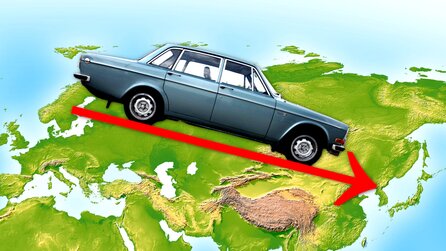




Nur angemeldete Benutzer können kommentieren und bewerten.
Dein Kommentar wurde nicht gespeichert. Dies kann folgende Ursachen haben:
1. Der Kommentar ist länger als 4000 Zeichen.
2. Du hast versucht, einen Kommentar innerhalb der 10-Sekunden-Schreibsperre zu senden.
3. Dein Kommentar wurde als Spam identifiziert. Bitte beachte unsere Richtlinien zum Erstellen von Kommentaren.
4. Du verfügst nicht über die nötigen Schreibrechte bzw. wurdest gebannt.
Bei Fragen oder Problemen nutze bitte das Kontakt-Formular.
Nur angemeldete Benutzer können kommentieren und bewerten.
Nur angemeldete Plus-Mitglieder können Plus-Inhalte kommentieren und bewerten.